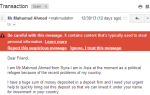Клавиатура по умолчанию на вашем устройстве Android запоминает новые слова и адаптируется к вашему стилю письма. Это позволяет предлагать слова при вводе. Тем не менее, клавиатура также запоминает и сохраняет слова с ошибками. Чтобы избавиться от этих слов с ошибками, вы должны удалить выученные слова с клавиатуры Android.
Вы также можете удалить заученные слова с клавиатуры вашего устройства Android, если друзья или члены семьи иногда используют ваше устройство. Когда они будут печатать, они увидят предложенные вами слова. Если вы не хотите раскрывать то, что набрали, вам нужно удалить эти данные с вашего устройства.
У устройств Google есть специальная опция для удаления заученных слов с клавиатуры, но большинство других устройств этого не делают. Мы покажем вам метод для устройств Google и метод, который будет работать на устройствах Samsung и LG, а также на устройствах Android других марок.
Удалить выученные слова с устройства Google
Чтобы удалить заученные слова с вашего устройства Google, проведите один раз вниз от верхней части экрана и коснитесь значка «Настройки» (шестеренка).
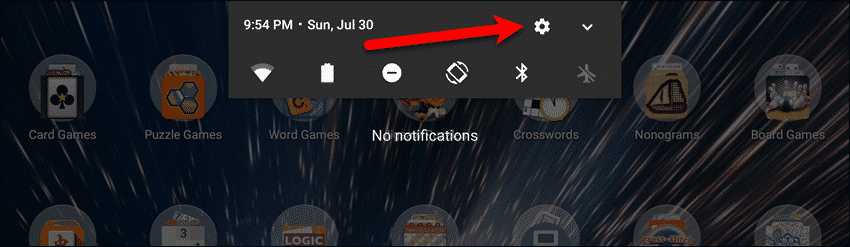
Далее нажмите «Языки вход «.

На «Языках Ввод », нажмите« Виртуальная клавиатура ».
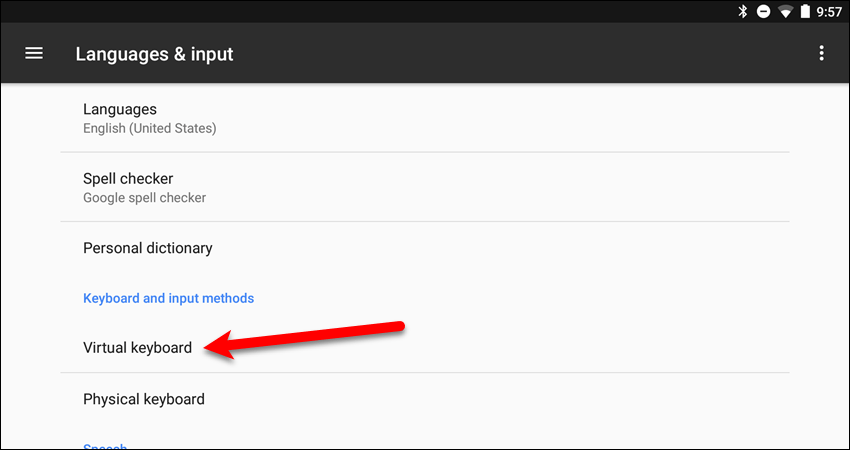
Нажмите «Gboard», которая теперь является клавиатурой по умолчанию на устройствах Google.
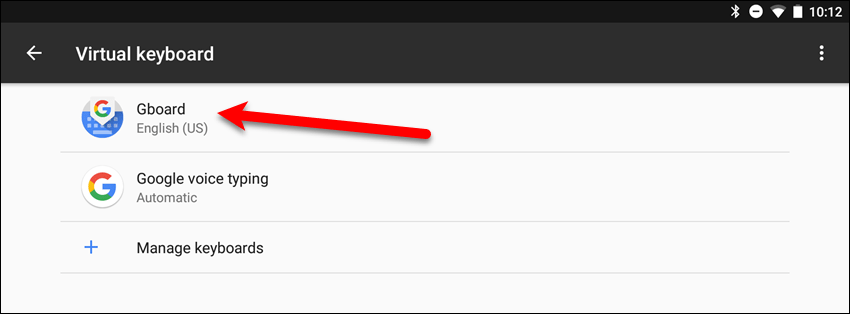
Нажмите «Словарь» на экране «Настройки клавиатуры Gboard», а затем нажмите «Удалить заученные слова».
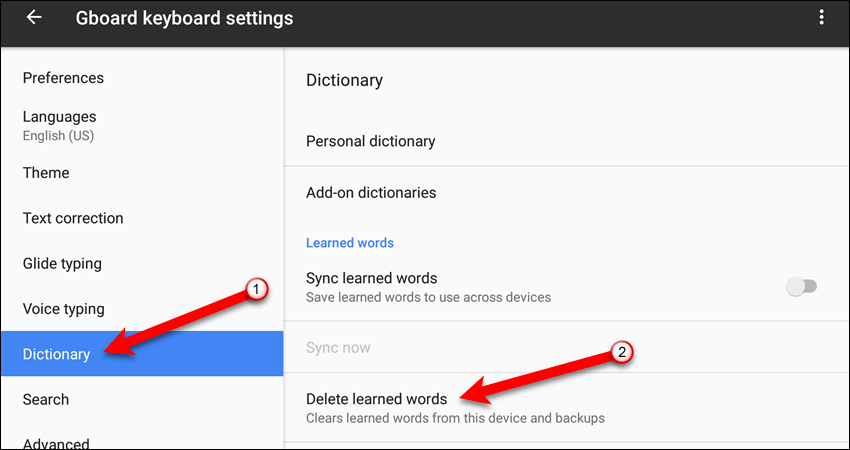
Откроется диалоговое окно подтверждения, чтобы убедиться, что вы хотите удалить выученные слова, так как вы не можете отменить эту операцию. Введите номер в диалоговом окне, а затем нажмите «ОК».
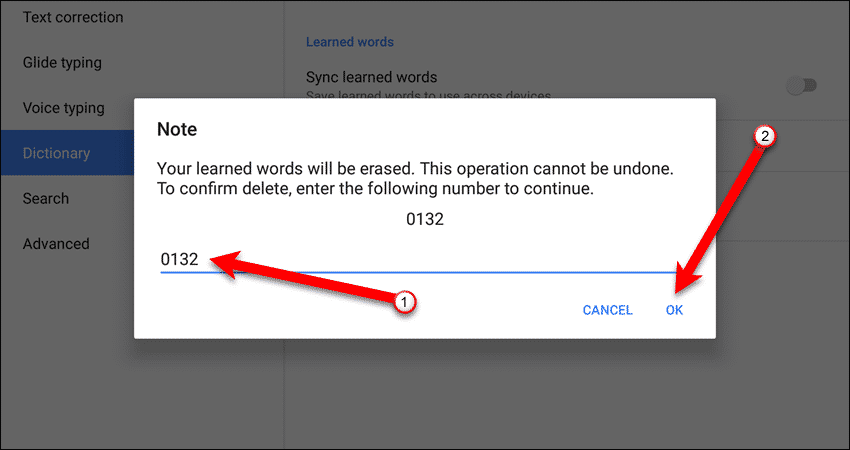
«Удалить» отображается под «Удалить выученные слова», когда выученные слова удаляются.
Выученные слова, ранее собранные и сохраненные на вашем устройстве, теперь исчезли. Однако устройство начнет изучать слова и снова сохранять их по мере ввода текста. Поэтому вам нужно будет периодически очищать данные для вашей клавиатуры, если вы не хотите, чтобы данные сохранялись.
Если вы не хотите, чтобы ваше устройство изучало слова и сохраняло их, см. Последний раздел ниже.
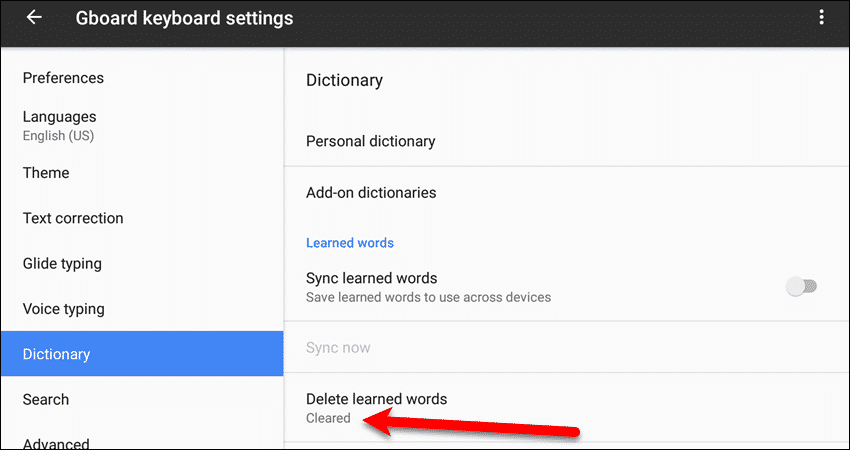
Очистить данные Кэш на устройстве Samsung или LG
Устройства Samsung и LG не имеют такой же специальной настройки для удаления заученных слов, как устройства Google. Однако есть способ сделать то же самое, что будет работать на устройствах Samsung и LG, а также на других устройствах Android, у которых нет выделенной настройки для удаления заученных слов.
Мы покажем, как это сделать на устройстве Samsung, но процедура в основном такая же, с небольшими отличиями на других устройствах.
Проведите один раз (или два раза, в зависимости от устройства) от верхней части экрана и коснитесь значка «Настройки» (шестеренка).
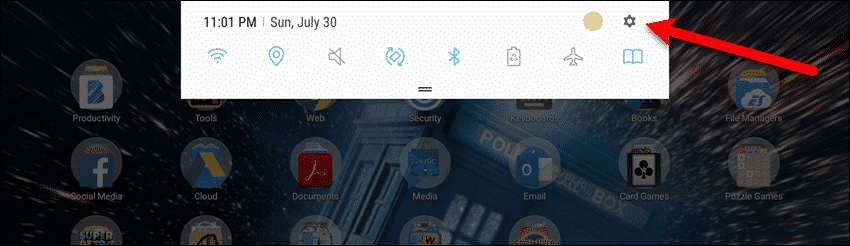
Нажмите «Приложения» на экране «Настройки», а затем нажмите кнопку меню (три вертикальные точки) в верхней части экрана «Приложения».
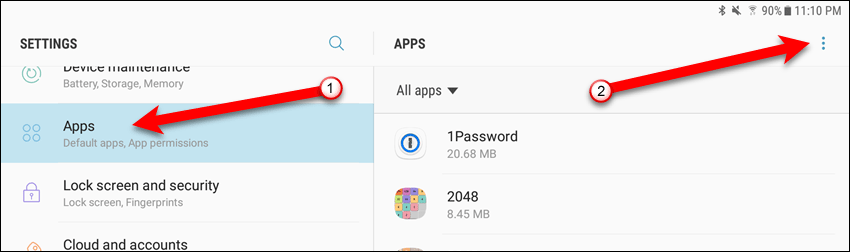
Нажмите «Показать системные приложения» («Показать систему» на устройствах LG) во всплывающем меню.
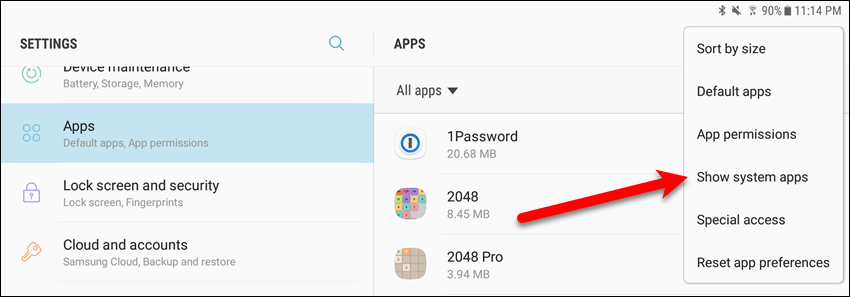
Затем нажмите «Клавиатура Samsung» или название клавиатуры вашего устройства, например «Клавиатура LG».
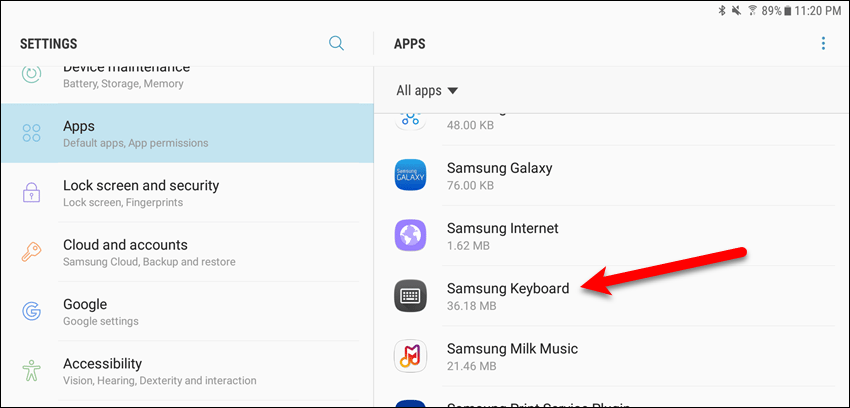
На экране «Информация о приложении» для клавиатуры нажмите «Хранение».
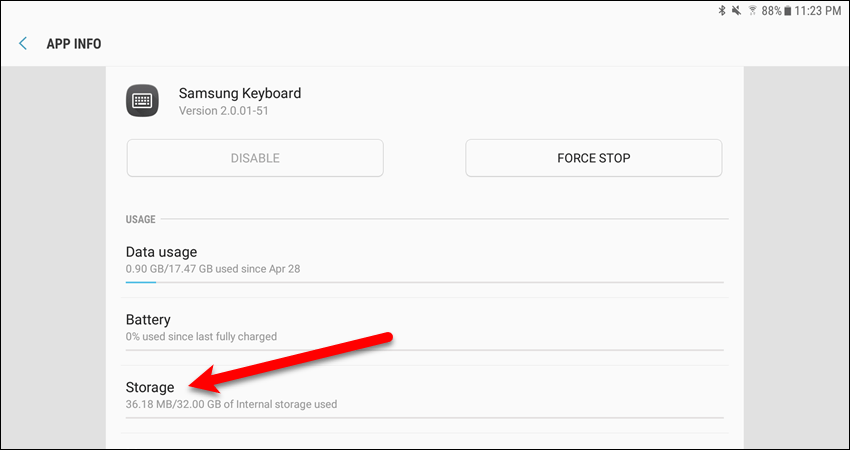
Затем нажмите «Очистить данные».
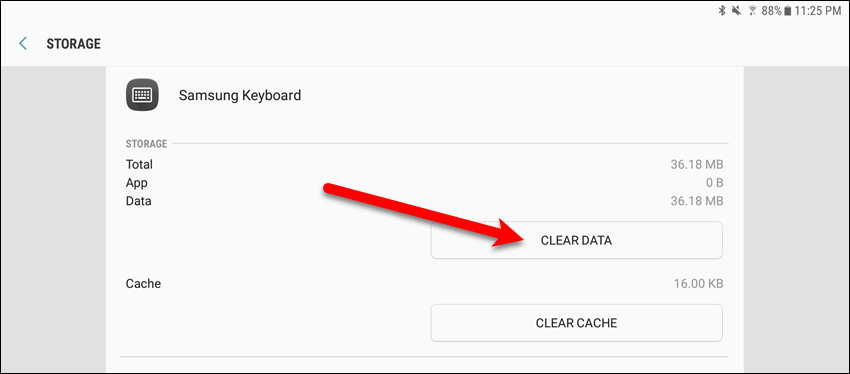
Откроется диалоговое окно подтверждения, чтобы убедиться, что вы хотите удалить все данные для клавиатуры. Нажмите «Удалить», чтобы продолжить.
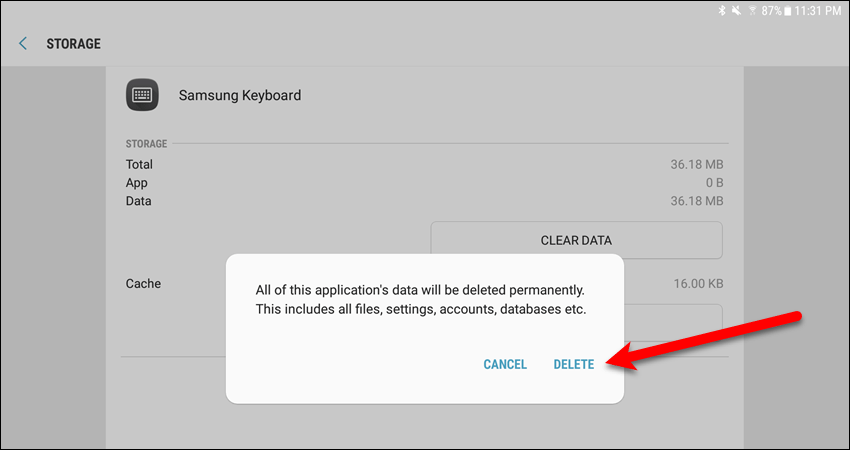
Очистка данных также очищает кэш, поэтому обе кнопки будут недоступны после очистки данных.
Выученные слова, ранее собранные и сохраненные вашим устройством, исчезли. Однако устройство начнет изучать слова и снова сохранять их по мере ввода текста. Поэтому вам нужно будет периодически очищать данные для вашей клавиатуры, если вы не хотите, чтобы данные сохранялись.
Если вы не хотите, чтобы ваше устройство изучало слова и сохраняло их, см. Следующий раздел.
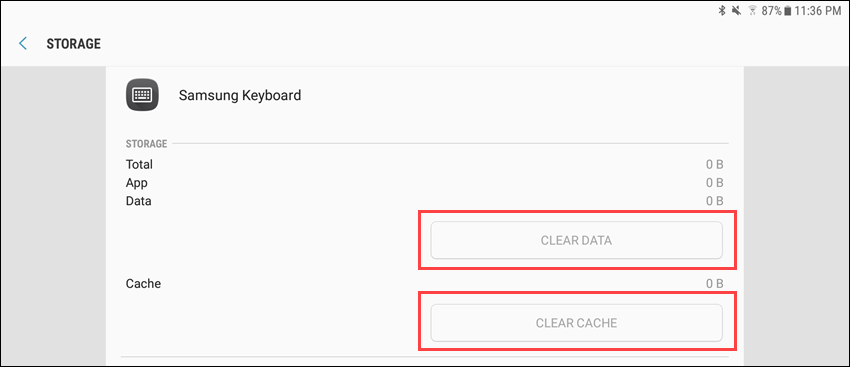
Предотвратить сохранение изученных слов с помощью SwiftKey
Когда вы удаляете выученные слова со своего устройства Android, устройство запоминает слова и снова их сохраняет. Поэтому вы должны периодически удалять заученные слова, если не хотите, чтобы они сохранялись на вашем устройстве.
Если вы удаляете выученные слова из соображений безопасности, возможно, вы не захотите, чтобы ваше устройство выучило слова и сохранило их вообще. Вы можете ввести в режиме инкогнито, используя бесплатный Клавиатура SwiftKey чтобы предотвратить сохранение заученных слов на вашем устройстве. Это полезно при вводе паролей или данных для входа.
Установите и настройте бесплатную клавиатуру SwiftKey и установите его в качестве клавиатуры по умолчанию. Затем зайдите в приложение, такое как браузер или Notes, и активируйте клавиатуру. Нажмите кнопку меню (три горизонтальные линии) в левом верхнем углу клавиатуры.
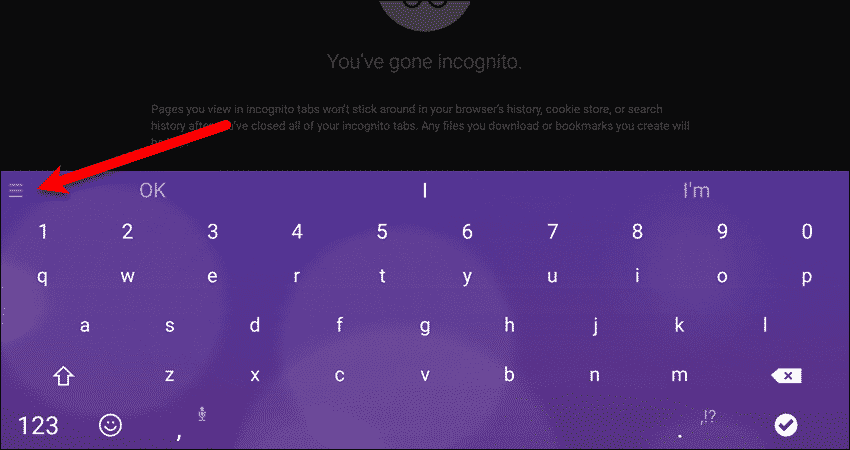
Затем нажмите «Инкогнито».
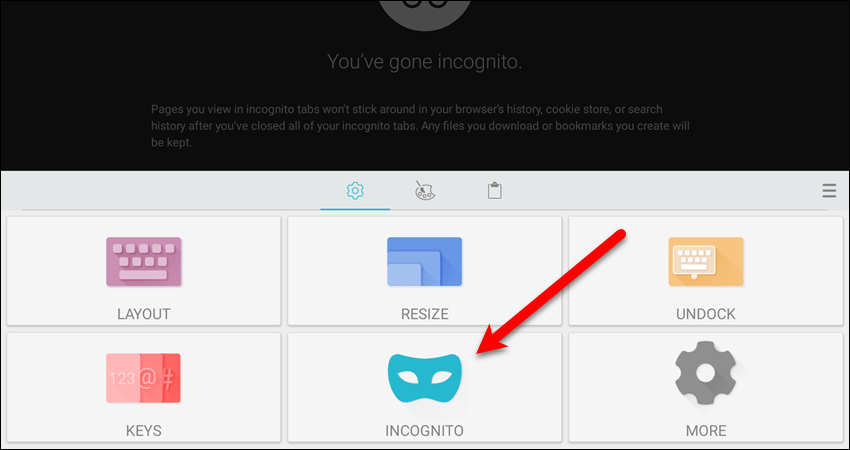
При первом включении режима инкогнито на клавиатуре SwiftKey вы увидите сообщение о том, что оно включено.
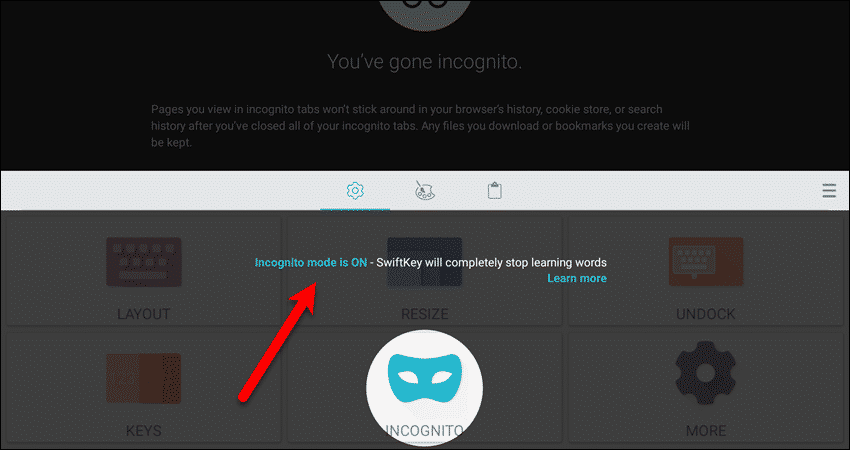
Клавиатура SwiftKey также показывает, что режим инкогнито включен с галочкой на значке инкогнито на экране настроек клавиатуры.

Когда включен режим инкогнито, клавиатура становится черной и отображается изображение маски.
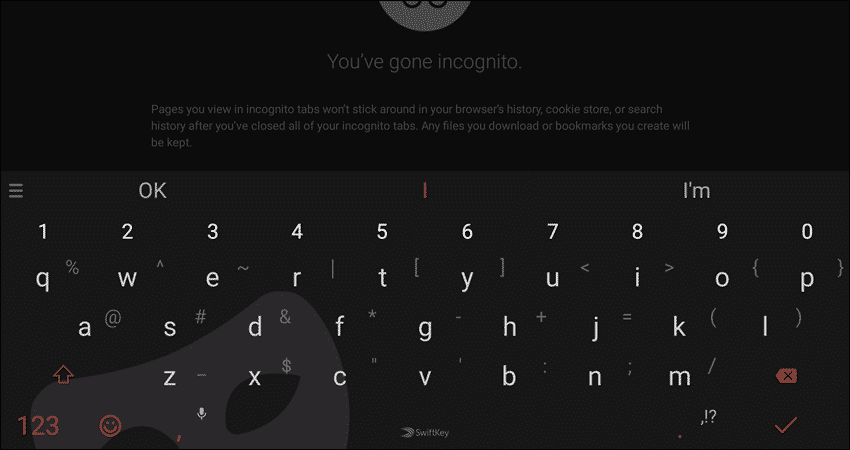
Как удаление заученных слов работает на вашем устройстве? Использовали ли вы какие-либо другие клавиатуры, включающие такую функцию, как режим инкогнито SwiftKey? Дайте нам знать об этом в комментариях.